什么是雷达图?如何在 Excel 工作表中创建雷达图?
ONLYOFFICE 文档 v7.4 增加了诸多新功能,包括在文档、电子表格、演示文稿和可填写的表单中创建雷达图。在需要表示多变量信息时,雷达图可是多面手。阅读本文,了解如何在 Excel 工作表中创建雷达图。
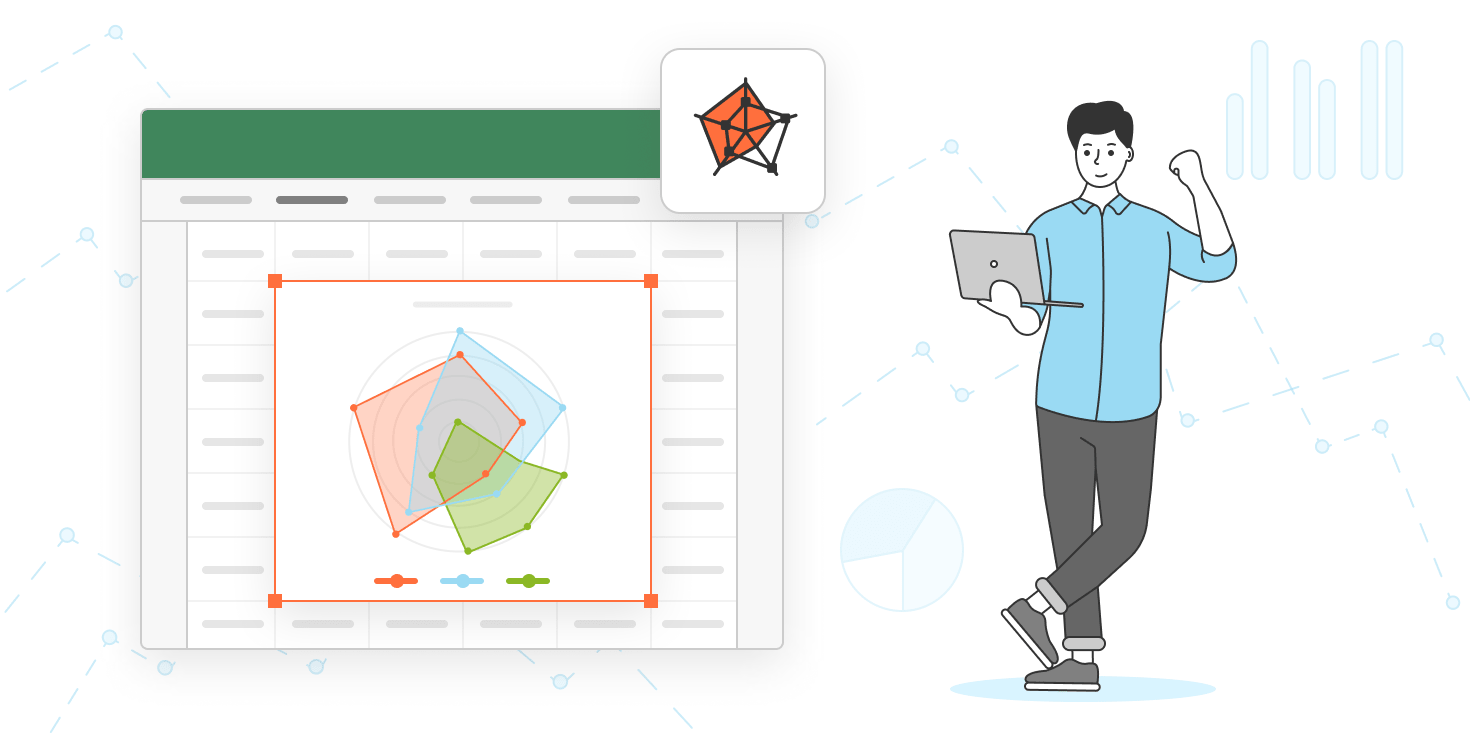
什么是雷达图?
雷达图(也叫蜘蛛图或网络图)是一种二维图表,其形状是不规则多边形,可用于比较多个定量变量。通常,雷达图中应有至少三个变量,各自有对应的轴。所有的轴均从中心发出、均匀分布。这些轴有时相互链接,以形成各种网格。
以上的定义可能听起来太复杂了。实际上,雷达图是非常容易理解的。下图就是一个标准的雷达图:
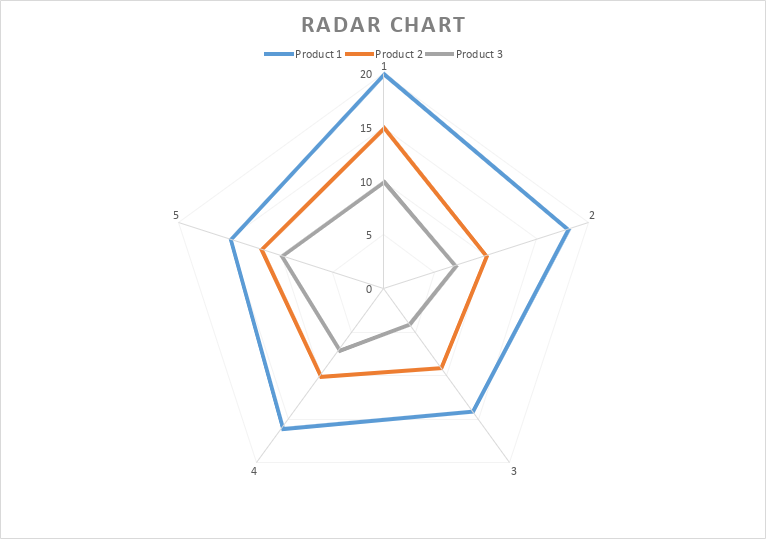
通常,雷达图有三种类型。除了标准的之外,还有:
- 带数据标记的雷达图 — 通过数据标记,将数据点突出显示出来;
- 填充雷达图 — 有颜色填充。
这些类型都是相似的,我们可以使用任意一种,直观地将信息展示出来。
为什么使用雷达图?
在需要表示多变量数据时,雷达图颇有用武之地。使用雷达图,可以查看哪些变量的值是相似的、以及是否存在重叠。以下是最为常见的用途:
- 比较:可以使用这种类型的图表,于一处快速比较不同的项目。
- 分析:如要应用几个不同的参数,雷达图可以让您更轻松了解某些内容如何发生变化。
基于雷达图所描述的信息,可以帮助我们在销售、营销、研究、教育等领域做出明智决策。
如何在 Excel 工作表中创建雷达图
下面我们使用 ONLYOFFICE 电子表格编辑器,在 Excel 中创建雷达图。
首先,需要一些用于处理的数据。假设您是一家小公司的部门主管。所有的员工都非常棒,都值得晋升,但职位空缺只有一个。也就是说,您只能晋升一名员工。谁最值得晋升?雷达图会给您答案!
首先,您需要评估这几位员工和他们的技能,尽可能保持公正。需要对以下参数进行评估:
- 专业经验;
- 沟通技巧;
- 团队合作;
- 准时度;
- 可塑性。
然后分别评估每个员工的表现,根据参数打分,分值为 1-5 分,其中 5 分最高。并在 Excel 工作表中完成相应的表格。如要在 ONLYOFFICE 中创建表格,请前往“插入”选项卡,点击“表格”。
表格创建好后,看起来是这样的:

现在,构建雷达图所需的全部数据就齐了。先选择表格中的数据,打开“插入”选项卡,点击“图表”图标并在菜单中找到“雷达图”。在本例中,我们来创建一个带数据标记的图表,但您也可以选择其他的类型。
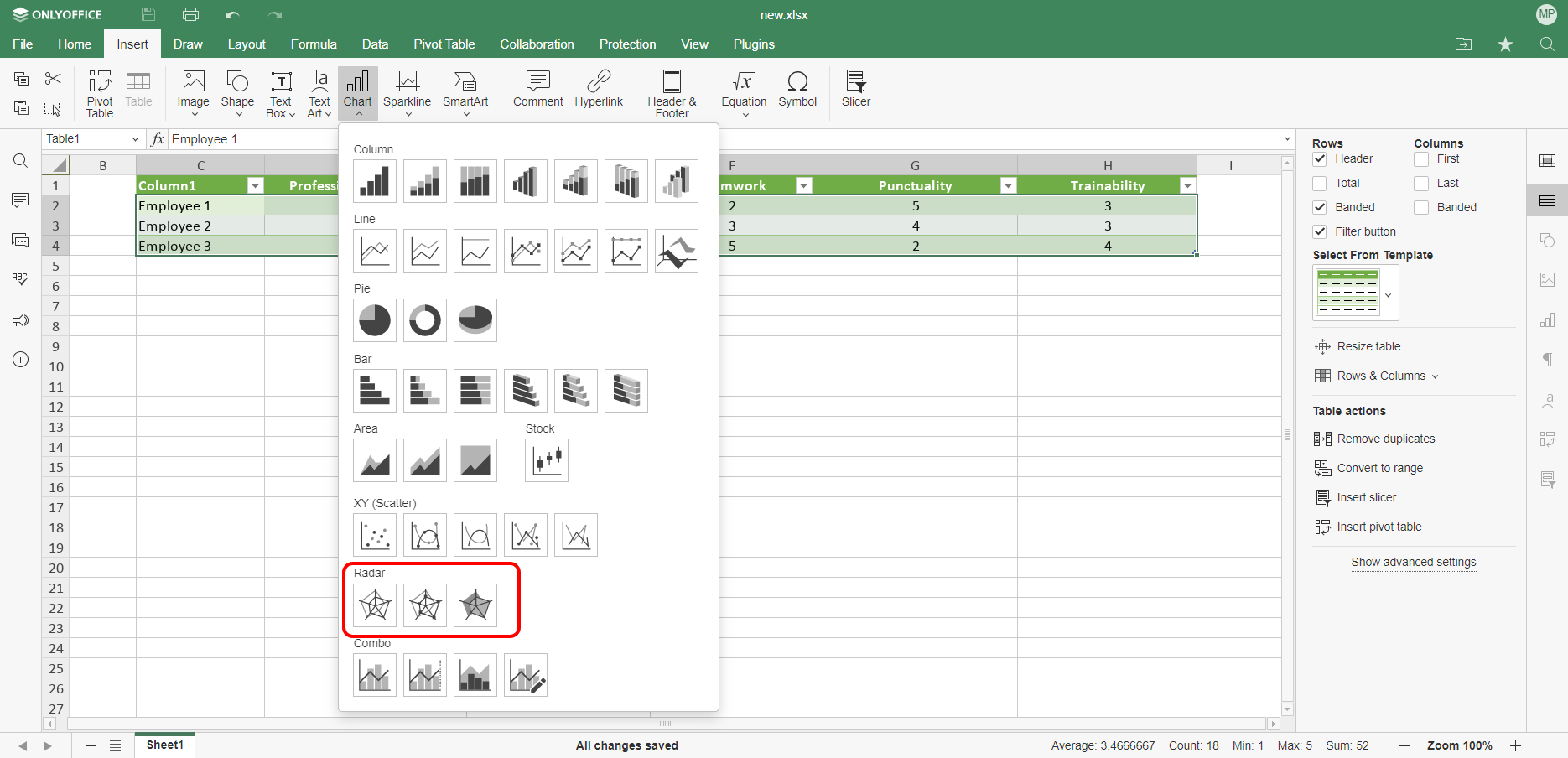
选择所需的类型后,相应的雷达图就会出现在 Excel 工作表中。
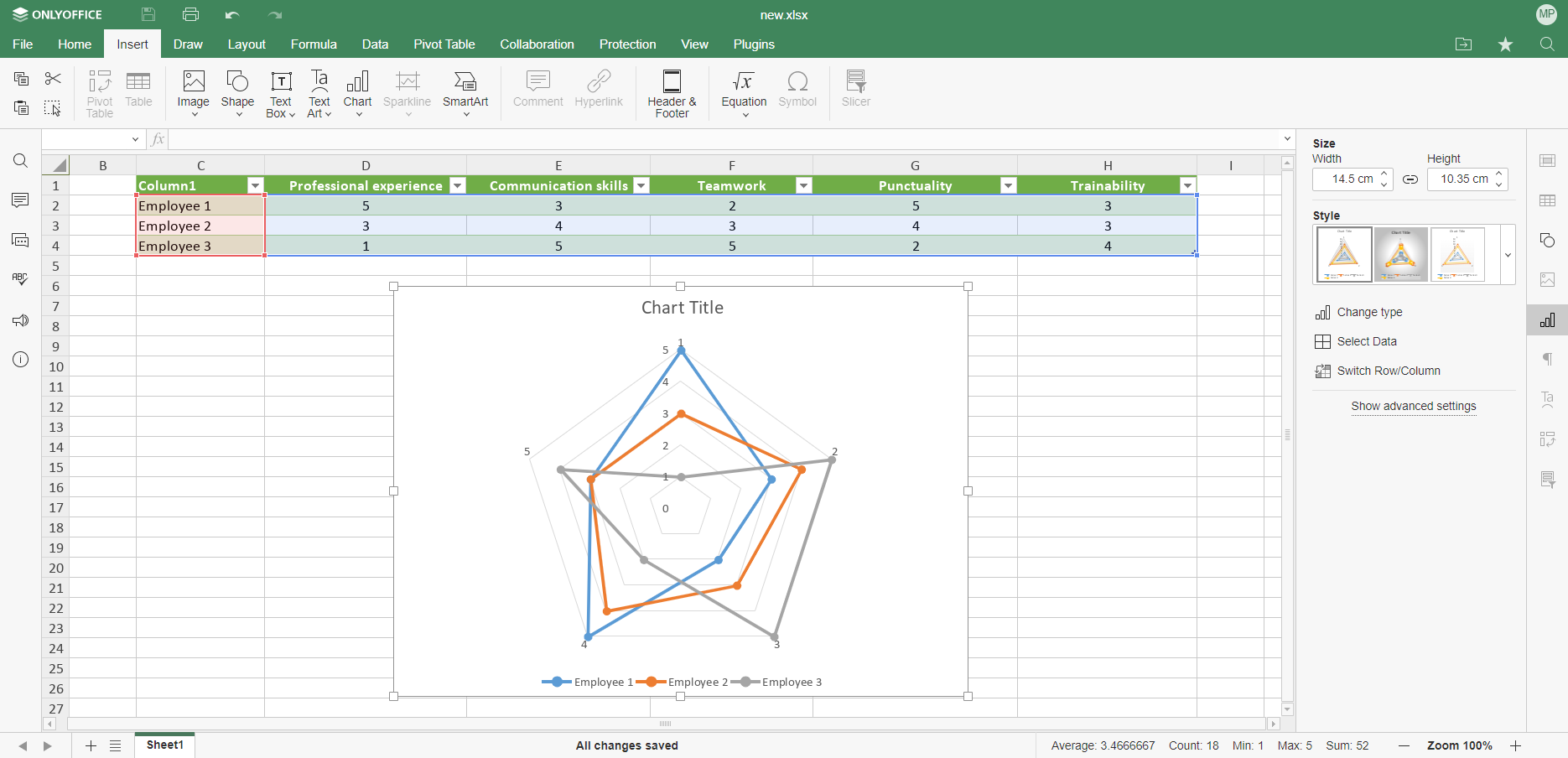
在左侧面板中,可以使用更多选项来充分利用雷达图。比如更改图表的大小和高度参数、切换行/列、进行高级设置,甚至可以点击相应选项来更改雷达图的样式。在样式之间自由切换,选择您喜欢的雷达图样子。

在进行高级设置时,我们可以对一些板块进行配置。例如,通过布局设置图表标题及其图例的位置。如要编辑图表标题,只需用鼠标选择默认文本、输入想要输入的文本。
使用高级设置,调整横坐标轴和纵坐标轴的参数、配置数据源单元格,就视觉对象创建以文本为基础的表现效果。

左侧面板上还有一个实用的选项——更改图表类型。可以使用它来更改图表样式,还可以根据数据构建完全不同的图表。在雷达图难以较好地表现数据、需要其他图表类型来更好地实现数据可视化时,这个选项非常有用。
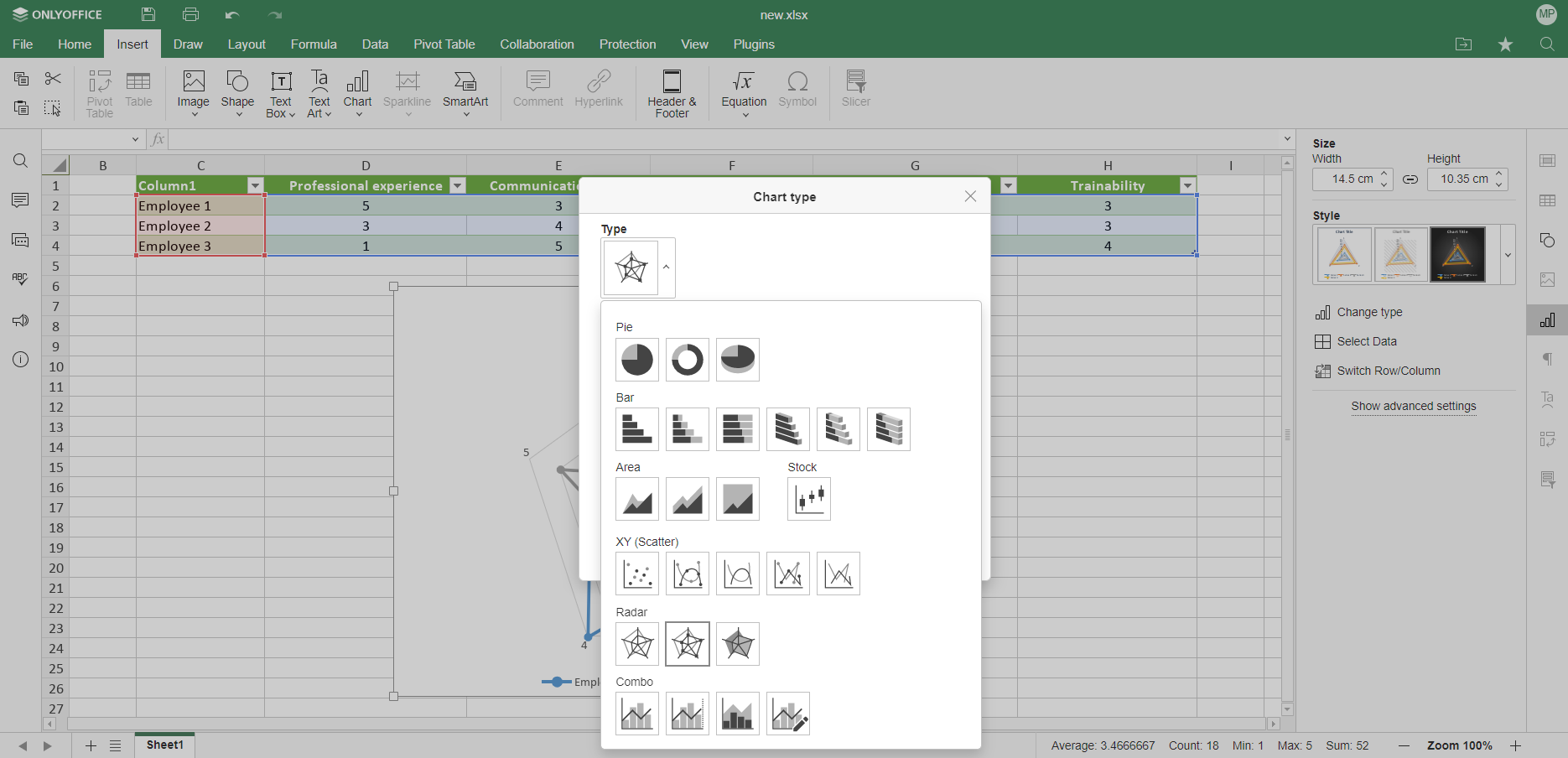
现在雷达图做好了,您可以快速评估员工了。员工 1 和 3 有一些优势比较明显,似乎是这个空缺职位的理想人选。但是,他们也可能有比较严重的弱点。员工 2 没有突出的能力,更像是一个全面发展的专业人士。现在您来决定谁值得晋升。
用 ONLYOFFICE 在 Excel 工作表中创建雷达图
使用适用于 Windows、Linux 或 macOS 的 ONLYOFFICE 桌面编辑器,或在云端注册免费的协作空间帐号,轻松创建雷达图吧:
观看下方视频,详细了解 ONLYOFFICE 文档的最新版本:
创建免费的 ONLYOFFICE 账户
在线查看并协作编辑文本文档、电子表格、幻灯片、表单和 PDF 文件。


